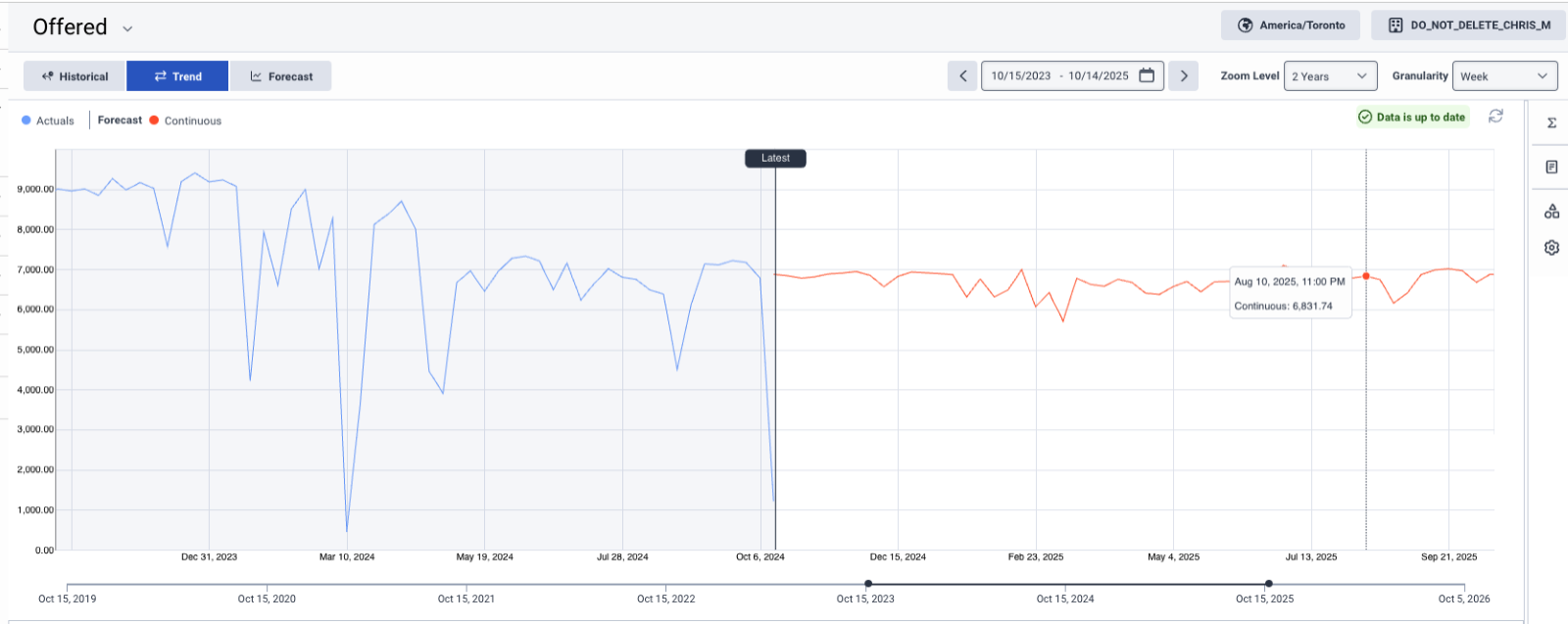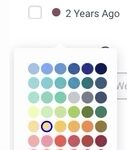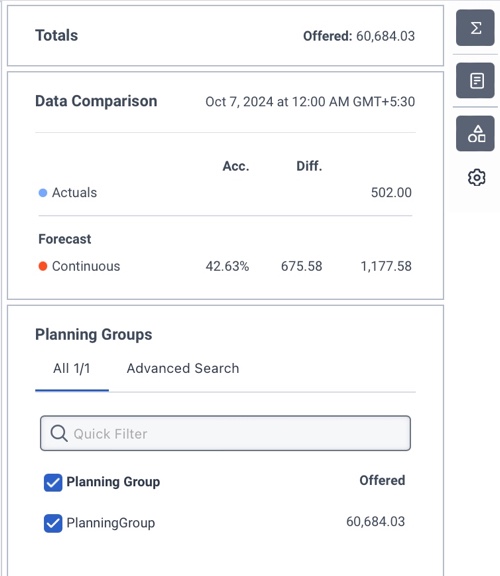浏览主预报页面
- Genesys Cloud CX 3、Genesys Cloud CX 4、Genesys Cloud CX 3 Digital、Genesys Cloud CX 1 WEM Add-on II、Genesys Cloud CX 2 WEM Add-on I 或 Genesys Cloud EX 许可证
- 以下权限:
- 劳动力管理>主要预报>全部
- 劳动力管理>主要预报>看法
- 劳动力管理>规划组>看法
- 分析 > 对话/聚合 > 查看
- 路由 > 队列 > 查看
主预测视图显示实际和预测总计的相互作用数据。 F矿产预测反对派泰恩 2年(104周)数据和实际情况包含为了最多5 年(261 周)数据。 d ata包括提供和平均处理时间。 数据是有组织的经过规划小组和能被过滤按度量、日期、和規劃小組。
主要预测视图包含以下部分:
点击图片放大。
| 选项 | 描述 | ||||||||||||
|---|---|---|---|---|---|---|---|---|---|---|---|---|---|
| 主要预测指标选择器 |
主预测视图每次显示一个指标。使用主预测页面左上角的指标选择器下拉列表在“提供”和“平均处理时间”指标之间切换。默认显示提供的指标。 |
||||||||||||
| 时区选择器 |
从右上角的下拉列表中选择一个时区。此字段默认显示业务部门时区的预测。 |
||||||||||||
| 业务部门选择器 |
通过从右上角的业务部门选择器中选择特定业务部门来访问其数据。 |
||||||||||||
| 主要预测观点 |
主要预测观点包括:
|
||||||||||||
| 日期范围选择器 |
筛选数据到特定的日期范围。此外,鼠标悬停时,查看业务部门时区并显示时区详细信息。 |
||||||||||||
| 缩放级别选择器 |
控制这范围的您想要查看的数据在图形。您可以使用不同的预配置缩放级别来快速导航图形。 电视缩放级别影响预测图中显示的粒度,当缩放级别与预定义选项不匹配时,显示为空白。您还可以使用Ctrl 和鼠标滚轮(Windows)和命令 + (Mac)。 |
||||||||||||
| 粒度选择器 |
控制粒度您想要查看的数据。下表说明了每个缩放级别支持的粒度:
主要预测页面支持:
|
点击图片放大。
这部分允许从以下两个类别中选择最多两个附加数据集:
| 类别 | 描述 |
|---|---|
| 预测快照 |
查看过去生成的预测。 这些预测每晚都会自动生成和更新,提供刷新的预测值。是您可以查看一个在特定日期过去生成的连续预测的快照,允许您将其过去版本的预测与当前版本进行比较。 连续预测快照不包括修改,因为它们是系统预测值。例如,如果您选择一周前的快照,则图表会显示一周前生成的连续预测。您不能使用快照进行调度或容量计划,但你可以使用它与历史实际情况进行比较以确保准确性,并与较新的预测进行比较以了解预测随时间如何变化。 |
| 实际覆盖 |
将历史数据片段固定到预测中的特定一周。例如,您可以显示上周的实际情况从本周开始进行比较。 |
点击图片放大。
主预测视图的右侧显示了几个小部件,它们提供额外的信息和选项。
| Widget | 描述 |
|---|---|
| 总计小部件 |
根据所选日期范围查看所选指标的预测总数。 |
| 数据比较小部件 |
将鼠标悬停在图表上即可查看图表值。查看详细信息,例如连续预测、实际值以及任何其他选定的数据集。 小部件显示与默认数据点对应的数据。如果在所选日期范围内看不到最新数据点,则默认数据点为最新数据点或图表中间数据点。如果指定数据点同时具有预测值和实际值,则比较小部件将包括比较分析数据,例如差异和准确性。 |
| 计划组小部件 |
选择规划小组筛选數據。使用快速过滤器根据名称查找计划组。使用高级搜索选项根据媒体类型、队列、语言和技能查找计划组。 注意: 劳动力管理支持入站语音、聊天、回传、消息和电子邮件媒体类型,以进行预测和安排。 计划回传、非计划回传和 ACD 语音邮件媒体类型在预测和时间表中显示为回调。
|
| 显示选项小部件 |
使用以下选项将主预测视图重置为默认值:
|